
Sommario:
- Autore John Day [email protected].
- Public 2024-01-30 09:59.
- Ultima modifica 2025-01-23 14:49.

Di recente negli Scout, ho lavorato al badge di merito Game Design. Per uno dei requisiti, ho creato questo gioco utilizzando Arduino che si basa sul LED Rocker Game. Lo scopo del gioco è ottenere il maggior numero di punti possibile. All'inizio del gioco, dovrai premere il pulsante per iniziare, quindi ci sarà una freccia al centro dello schermo. C'è un'altra freccia sotto di essa che si muove sullo schermo. Quando le frecce corrispondono, è necessario premere il pulsante e tenerlo premuto finché non si accende il LED verde. Otterrai quindi un punto e il gioco accelererà.
Forniture
- Arduino Uno o Nano
- Breadboard (piccolo se si utilizza Arduino Uno, medio se si utilizza Arduino Nano)
- Schermo LCD 16x2 compatibile con Arduino
- Un LED rosso e uno verde (uno ciascuno)
- Un interruttore a pulsante
- Fili per tagliere
- Un resistore da 10 kilo ohm
- Un potenziometro
- Due resistori da 220 Ohm (potrebbe essere necessario un altro per il tuo schermo LCD a seconda del tipo)
- Opzionale: stampante 3D per creare una custodia per il gioco
Passaggio 1: saldare il pulsante e i LED


Tagliare alcuni fili della breadboard e saldarli al pulsante e ai LED. Puoi creare un terreno comune per i LED.
Passaggio 2: opzionale: custodia per il gioco
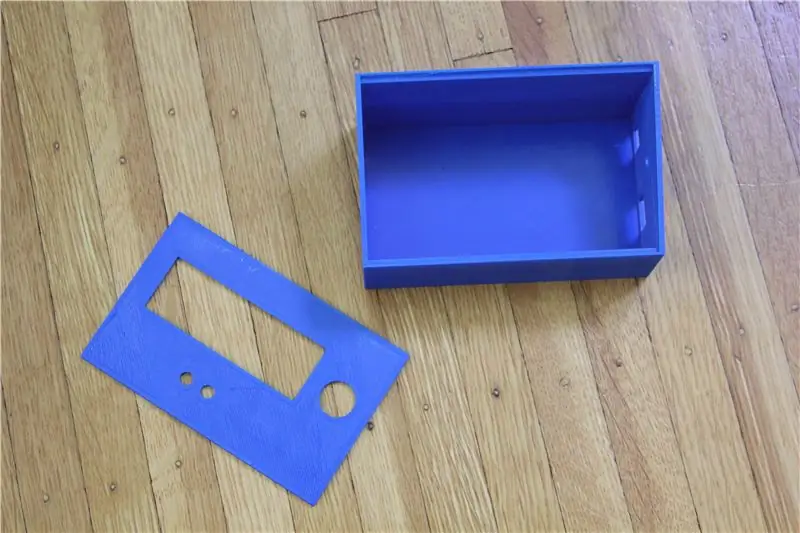
Ecco i file per una custodia stampata in 3D per questo gioco.
Questo è stato originariamente progettato per Arduino Uno, ma può essere utilizzato con un Nano.
Passaggio 3: collegare il resto del circuito
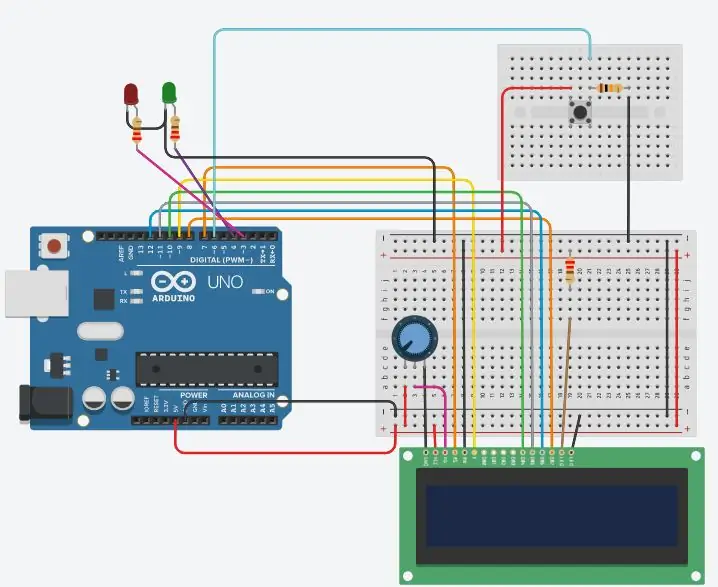


Collegare il resto del circuito utilizzando lo schema elettrico.
I collegamenti sono:
- Arduino 5v su breadboard + e Arduino GND su breadboard -
- Terra comune LED a terra breadboard
- LED rosso al pin 3 e LED verde al pin 4
- Breadboard + al pulsante e l'altro lato del pulsante al pin 6 e alla massa
- Breadboard + al terminale 1 del potenziometro e terminale 2 del potenziometro alla massa LCD
- Breadboard + a LCD VCC
- Tergicristallo del potenziometro (pin centrale) al pin di contrasto LCD
- LCD Register Seleziona pin su Arduino pin 7
- Pin LCD RW su breadboard -
- LCD E al pin Arduino 9
- LCD D4 al pin Arduino 10
- LCD D5 al pin 11 di Arduino
- LCD D6 al pin 12 di Arduino
- LCD D7 al pin 8 di Arduino
- LED LCD + alla breadboard +, LED LCD - alla breadboard -
Passaggio 4: il codice
Carica il codice su Arduino.
Sentiti libero di cambiare il codice se vuoi, è un programma piuttosto semplice.
Passaggio 5: gioca



Premi il pulsante quando il puntatore è al centro e tienilo premuto per accendere la luce verde e passare al livello successivo.
Grazie per aver controllato questo Instructable! Se ti è piaciuto, considera di votare per me nella 1000a sfida.
Per chi se lo stesse chiedendo, il titolo è formattato come una riga di codice Arduino (C++).
